Gmailに届いたはずのメールが見つからない!?多分原因はこれかも。Gmail全メール検索方法
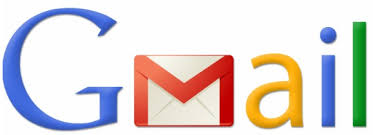
「あれ、、あのメールどこにいったっけ、、。」Gmailに届いているはずのメールが見当たらない。
関連キーワードで検索してみても見つからない。「あああ!!どうすればいいんだあ!!!」
っていう経験、今までにあなたにありませんでしたか?ちなみに私はたくさんあります、、、。
こういうとき焦って探していると、見えるはずのものも見えなくて、こういうのを「灯台下暗し」って言ったりするんですかねぇ、、。
フツーにゴミ箱や迷惑メールに入っていただけだったりするんです。
たまりませんよね、、。見つけた瞬間全身に寒気を覚えます。
こういう経験がある人、たくさんいると思うんです。現にこの記事を検索して見に来てくれたあなたは、、もしかして、、ひょっとすると、、。
そんなあなたに”とっておきのテクニック”、教えちゃいます。
先ほど少し話しましたように、Gmailでは通常メール検索機能において、迷惑メールフォルダ内や、ゴミ箱の中までは検索対象になりません。普通のメールボックス内のメールにおいてのみ検索対象になります。
それで、ここだけの話なんですが、、おすすめの技がありまして、、、。実は検索ボックスにある言葉を入力するだけで
ゴミ箱や迷惑メールボックスも含めた全てのメールを検索対象にすることができるんです。
その言葉が「in:anywhere」
実際に検索ボックスに入力するときには『「検索ワード」(スペース)in:anywhere』と入力します。
in:anywhereは検索ワードの前後どちらに入力しても良いのですが、間にはスペースを入力しておくことが大事です。
実際に検索ボックスに入力してみました。
↓こちらです↓
この検索方法を使うだけで迷惑メールボックス内からも、ゴミ箱からもメールを検索することが可能になります。
これで、届いているはずのメールやもう一度見たいあのメールが見つからなくても、焦ることはありません。もう前みたいに怖い思いをすることはありません。
このテクニックを使えば一瞬で解決します。あなたの仕事の同僚や友人や家族で知らない人がいたら教えてあげてくださいね!
運が良ければかっこいいと思われるかもしれませんので(笑)
ちなみに、もっとGmailに詳しくなって活用したいという方はこちらの
本を読んでみてください。きっと参考になりますよ。
 |
新品価格 |
![]()
Gmailのアプリはこちらからダウンロードできます!
以上、『Gmailに届いたはずのメールが見つからない!?多分原因はこれかも、、。』でした!





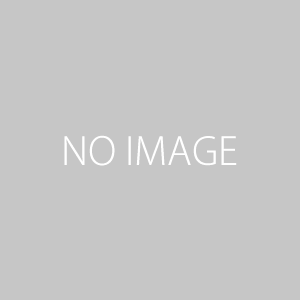







この記事へのコメントはありません。